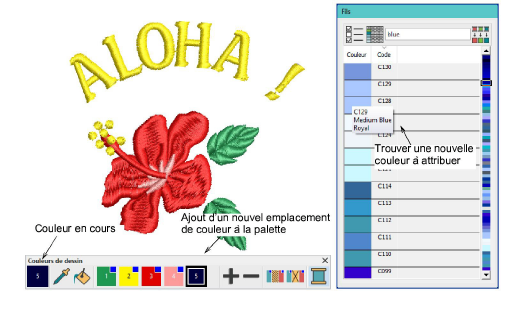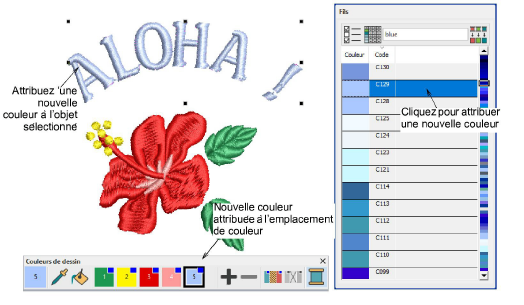Ajouter des fils à la palette de dessin
Souvent, vous voulez tout simplement ajouter des nouvelles couleurs de fil à votre dessin sans changer la couleur des objets existants. Vous pouvez le faire de plusieurs façons.
Pour ajouter des nouvelles couleurs de fil...
1Cliquez sur le bouton Ajouter couleur au dessin dans la barre Couleurs de dessin pour ajouter un nouvel emplacement de couleur à la fin de la palette. Une couleur arbitraire sera attribuée et deviendra la « couleur actuelle ».
2Recherchez la couleur souhaitée dans le docker Fils et cliquez une fois. La couleur sera attribuée au nouvel emplacement de couleur.
3Vous pouvez également rechercher la couleur souhaitée dans le docker Fils et cliquer deux fois. La couleur est ajoutée aux Couleurs de dessin en tant que nouvel emplacement de couleur.
4Sélectionnez des objets dans le dessin et cliquez sur la nouvelle couleur à attribuer.